Mudanças entre as edições de "Fazer Contato Fase2"
(→Etapa 2 - Atualização) |
|||
| Linha 4: | Linha 4: | ||
A tela é dividida em quatro etapas e cada uma delas será detalhada abaixo. | A tela é dividida em quatro etapas e cada uma delas será detalhada abaixo. | ||
| + | |||
| + | Nesta tela o usuário tem as opções de "VOLTAR PARA OS CONTATOS", "CANCELAR TENTATIVA", "INATIVAR","PRÓXIMO e "FINALIZAR". Antes de verificar cada uma destas funcionalidades é necessário ter o entendimento que no momento que se chega a esta funcionalidade para o sistema está acontecendo o realizar de um atendimento, o realizar de um tarefa. Sendo assim vejamos agora as funcionalidades: | ||
| + | |||
| + | • "Salvar Questionário" | ||
| + | |||
| + | • "Próximo Turno" | ||
| + | |||
| + | • "Agendar" | ||
| + | |||
| + | • "Finalizar" | ||
| + | |||
| + | • "Cancelar Tentativa" | ||
| + | |||
| + | |||
| Linha 37: | Linha 51: | ||
• Para telefones e e-mails é possível incluir novos e excluir existentes. | • Para telefones e e-mails é possível incluir novos e excluir existentes. | ||
| + | |||
== '''Etapa 3 - Questionário''' == | == '''Etapa 3 - Questionário''' == | ||
| + | |||
| + | Nesta etapa são exibidas as perguntas do questionário de receptividade. A qualquer momento é possível salvar as informações do questionário clicando no botão "Salvar Questionário" que está localizado no topo e no final do questionário. | ||
[[Arquivo:TelaContatoF2-3.png|700px|center|nenhum|link=]] | [[Arquivo:TelaContatoF2-3.png|700px|center|nenhum|link=]] | ||
| + | |||
== '''Etapa 4 - Evolução''' == | == '''Etapa 4 - Evolução''' == | ||
| + | |||
| + | Nesta etapa é possível visualizar todas as evoluções registradas para o doador e incluir uma nova evolução. | ||
[[Arquivo:TelaContatoF2-4.png|700px|center|nenhum|link=]] | [[Arquivo:TelaContatoF2-4.png|700px|center|nenhum|link=]] | ||
| − | + | • Para incluir uma nova evolução clique no botão "Nova Evolução". | |
| − | |||
| − | |||
| − | |||
| − | |||
| − | |||
| − | |||
| − | |||
| − | |||
| − | |||
| − | |||
| − | |||
| − | |||
Edição das 14h37min de 6 de setembro de 2019
Esta funcionalidade permite a realização de contato com doadores para realização de exames de fase 2.
Nesta tela as solicitações de contato são exibidos automaticamente como em uma fila de trabalho.
A tela é dividida em quatro etapas e cada uma delas será detalhada abaixo.
Nesta tela o usuário tem as opções de "VOLTAR PARA OS CONTATOS", "CANCELAR TENTATIVA", "INATIVAR","PRÓXIMO e "FINALIZAR". Antes de verificar cada uma destas funcionalidades é necessário ter o entendimento que no momento que se chega a esta funcionalidade para o sistema está acontecendo o realizar de um atendimento, o realizar de um tarefa. Sendo assim vejamos agora as funcionalidades:
• "Salvar Questionário"
• "Próximo Turno"
• "Agendar"
• "Finalizar"
• "Cancelar Tentativa"
Etapa 1 - Telefones
Nesta etapa são exibidos os telefones cadastrados para o doador. O usuário poderá incluir novos telefones, excluir telefones incorretos e registrar uma tentativa de contato.
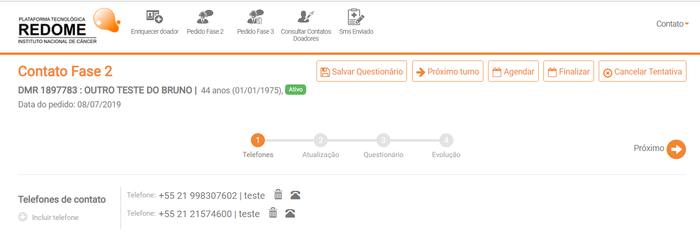
• Para incluir um novo telefone clique no botão "Incluir telefone";
• Para excluir um determinado telefone clique no botão em formato de lixeira ao lado do telefone que deseja excluir;
• Para registrar uma tentativa de contato clique no botão em formato de telefone ao lado do telefone para o qual a tentativa foi executada;
• Todas as tentativas de contato registradas serão exibidas nesta tela.
Etapa 2 - Atualização
Nesta etapa são exibidos os dados cadastrais do doador que podem ser conferidos e atualizados.
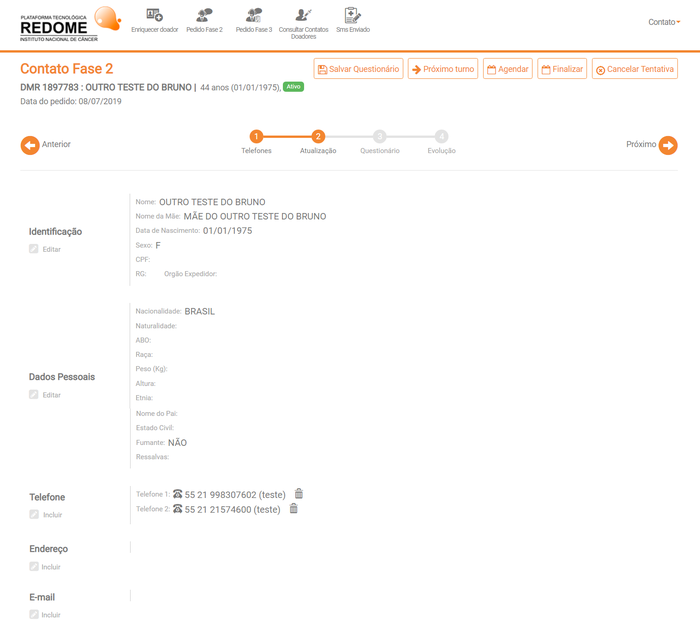
• Os dados são exibidos em blocos;
• Para alterar a informação de um determinado bloco, pressione o botão "Editar" localizado abaixo do título de cada bloco;
• Após alterar os dados o usuário deverá pressionar o botão "SALVAR" para gravar as alterações;
• Para telefones e e-mails é possível incluir novos e excluir existentes.
Etapa 3 - Questionário
Nesta etapa são exibidas as perguntas do questionário de receptividade. A qualquer momento é possível salvar as informações do questionário clicando no botão "Salvar Questionário" que está localizado no topo e no final do questionário.
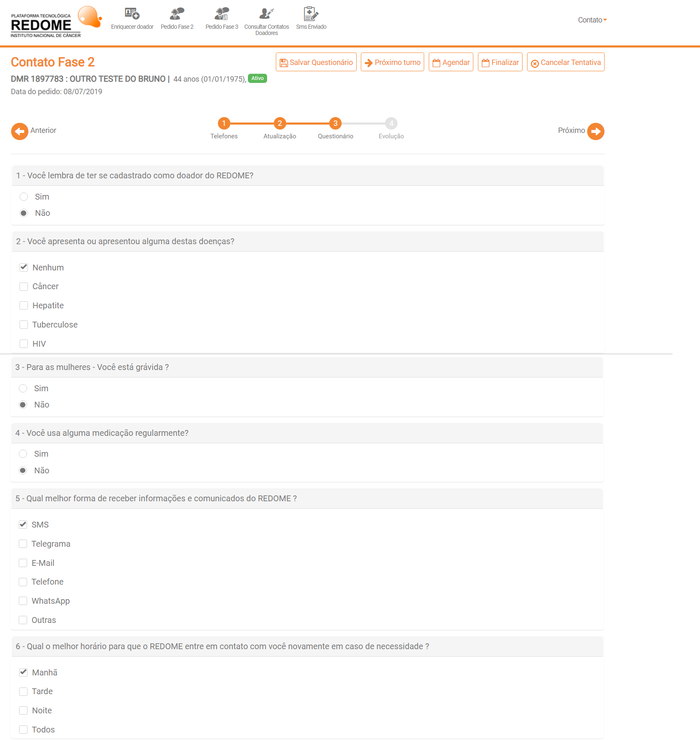
Etapa 4 - Evolução
Nesta etapa é possível visualizar todas as evoluções registradas para o doador e incluir uma nova evolução.
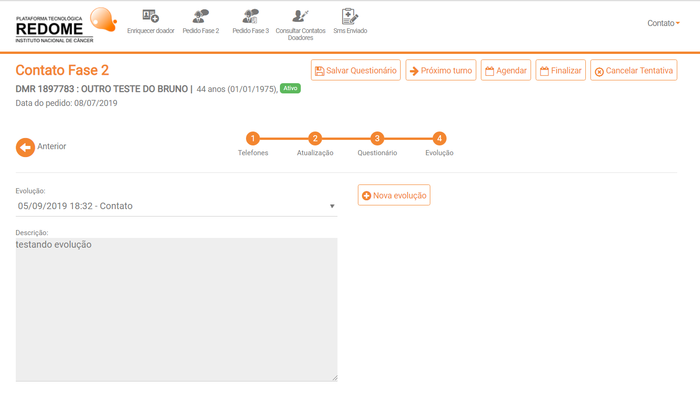
• Para incluir uma nova evolução clique no botão "Nova Evolução".